HL-2240D
FAQ & Fehlerbehebung |
Drucken von Etiketten und Briefumschlägen.
Bitte befolgen Sie die Schritte um Etiketten und Briefumschläge zu bedrucken.
Wenn die hintere Abdeckung heruntergeklappt wird, hat die Maschine eine nahezu gerade Papierbahn vom Schlitz der manuellen Zufuhr zur Rückseite der Maschine. Benutzen Sie diese Methode, wenn Sie auf Etiketten oder Umschläge drucken möchten. Das dafür empfohlene Druckmedium finden Sie in der FAQ, " Empfohlenes Druckmedium? "
Umschläge und Etiketten können nur über den manuellen Einzug zugeführt werden. Verwenden Sie das Papierfach nicht.
-
Öffnen Sie die hintere Abdeckung (Face-up Ablage).
- Wenn Sie Etiketten bedrucken, gehen Sie zu Punkt 3.
- Wenn Sie Briefumschläge bedrucken, gehen Sie zu Punkt 2.
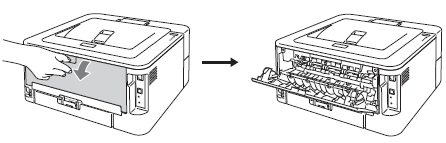
-
<Nur zum Bedrucken von Briefumschlägen>
Drücken Sie die beiden links und rechts angeordneten grünen Hebel wie in dem Bild gezeigt nach unten.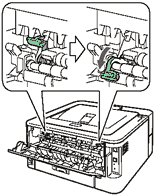
-
Öffnen Sie die manuelle Zufuhr.
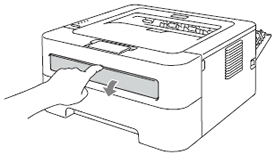
-
Benutzen Sie beide Hände um die beiden Papieranlageschieber auf die Papierbreite einzustellen.
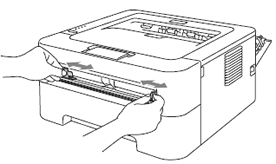
-
Unter Verwendung beider Hände setzen Sie ein volles Blatt Etiketten oder einen Umschlag in den Schlitz der manuellen Zufuhr ein, bis der vordere Rand die Papiervorschubrolle berührt. Die Maschine zieht das Papier ein kurzes Stück ein.
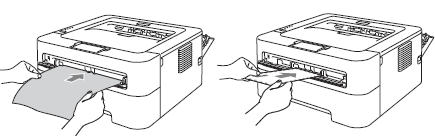
Fügen Sie KEINE Etiketten ein, die zuvor verwendet wurden oder bei denen einige Etiketten auf dem Blatt fehlen. Dies kann zu schweren Staus und Schäden an Ihrem Brother-Gerät führen.
Sobald die Maschine das Etikettenblatt oder den Umschlag erfasst hat können Sie es loslassen. Die zu bedruckende Seite sollte oben liegen. Die Maschine wird das Blatt oder den Umschlag festhalten bis die Druckinformationen an die Maschine gesendet wurden.
- Legen Sie ein ganzes Blatt Etiketten oder einen Umschlag mit der zu bedruckenden Seite nach oben in den manuellen Einzug.
- Vergewissern Sie sich, dass der gesamte Etikettenbogen oder der Umschlag gerade und in der richtigen Position auf dem manuellen Einzugsschlitz ist. Ist dies nicht der Fall, kann es sein, dass er nicht richtig eingezogen wird, was zu einem schrägen Ausdruck oder einem Papierstau führt.
- Legen Sie NICHT mehr als ein ganzes Blatt Etiketten oder einen Umschlag gleichzeitig in den manuellen Einzug, da dies zu einem Stau führen kann.
- Wenn Sie Medien (Papier, Umschlag usw.) in den manuellen Einzug legen, bevor sich das Gerät im Bereitschaftsmodus befindet, können die Medien ausgeworfen werden, ohne dass sie bedruckt werden.
- The machine automatically turns on the Manual Feed mode when you put paper in the manual feed slot.
-
Wählen Sie das folgende drop-down Menü im Druckertreiber.
Für Windows Benutzer:
-
Papiergrösse:
Umschläge: Com-10, DL, C5, Monarch, DL Long Edge, Benutzerdefinierte Größe
Etiketten: A4, Letter
Wenn Sie Briefumschläge benutzen, wählen Sie "Com-10" für die Papiergrösse. Für andere Briefumschläge die nicht im Treiber aufgelistet sind, wählen Sie Briefumschläge #9 oder Briefumschläge C6, wählen Sie "Benutzerdefiniert" für die Papiergrösse.
- Druckmedien: Briefumschläge, Briefumschläge dünn, Briefumschläge dick, Etiketten
- Papierquelle: Manuell
Für Macintosh Benutzer:
-
Papiergrösse:
Briefumschläge: #10 Briefumschläge, DL Briefumschläge, C5 Briefumschläge, Monarch Briefumschläge, DL Long Edge, Benutzerdefiniert
Etiketten: A4, US Letter
Wenn Sie Briefumschläge benutzen, wählen Sie "Com-10" für die Papiergrösse. Für andere Briefumschläge die nicht im Treiber aufgelistet sind, wählen Sie Briefumschläge #9 oder Briefumschläge C6, wählen Sie "Benutzerdefiniert" für die Papiergröße.
- Druckmedien: Briefumschläge, Briefumschläge dünn, Briefumschläge dick, Etiketten
-
Papierquelle: Manuell
-
Papiergrösse:
- Senden Sie die Druckdaten zur Maschine.
-
Nachdem die Druckseite aus die Maschine herausgekommen ist, legen Sie ein anderes Blatt wie unter Punkt 5. gezeigt ein.
- Wenn die Etiketten gedruckt sind, gehen Sie zu Punkt 10
-
Wenn die Briefumschläge gedruckt sind, gehen Sie zu Punkt 9.
- Entfernen Sie jedes Blatt Etikett oder Umschlag, sobald es gedruckt wurde. Durch das Stapeln kann es zu Papierstaus oder Rollneigung kommen.
- Wenn ein Umschlag nach dem Druck zerknittert ist, lesen Sie bitte die FAQ, "Umschlag zerknittert".
- Wenn Umschläge beim Drucken verschmiert werden, stellen Sie den Medientyp auf "Dickes Papier" oder "Dickeres Papier", um die Fixiertemperatur zu erhöhen.
-
<Nur für Windows Benutzer>
Wenn die Umschläge mit doppelter Klappe im Format DL nach dem Druck gerillt werden, wählen Sie "DL Long Edge" für Papierformat auf der Registerkarte Basic. Legen Sie zuerst einen neuen Umschlag mit doppelter Klappe im Format DL in den manuellen Einzugsschlitz mit der längsten Kante des Umschlags ein und drucken Sie dann erneut. - Kuvertverbindungen, die vom Hersteller abgedichtet werden, sollten sicher sein.
- Alle Seiten des Umschlags sollten richtig gefaltet sein, ohne Falten oder Knicke.
-
<Nur für Umschläge>
Wenn Sie die Umschlage fertig gedruckt haben, bringen Sie bitte die zwei links und rechts angeordneten grünen Hebel (Schritt 2) in ihre Ausgangsstellung.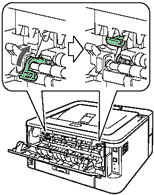
-
Schliessen Sie die hintere Abdeckung.

